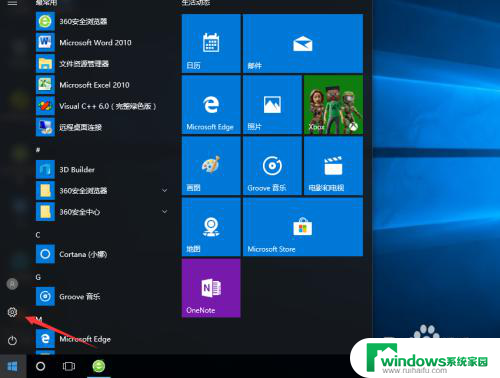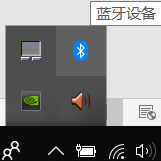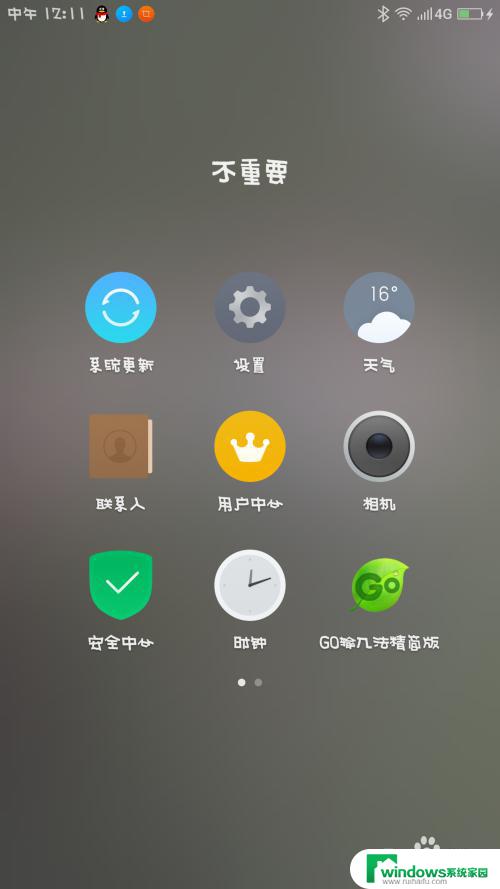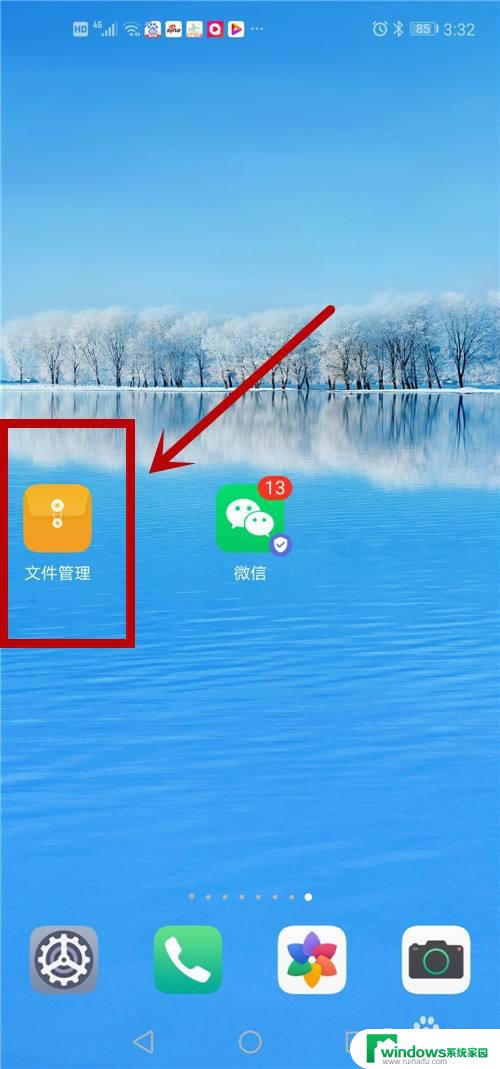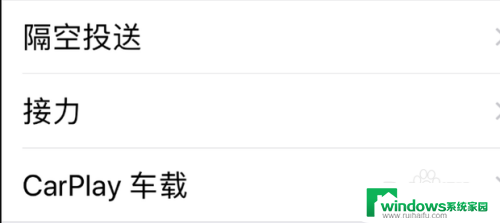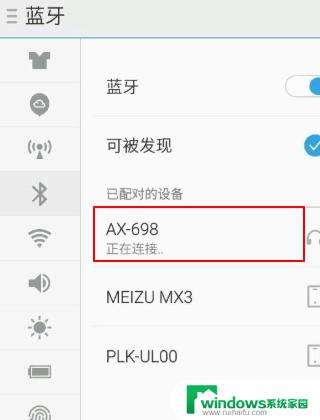电脑怎么用蓝牙传文件到手机 电脑如何通过蓝牙向手机发送文件或图片
更新时间:2024-05-15 09:54:41作者:yang
随着科技的不断发展,蓝牙技术已经成为人们在日常生活中常用的一种传输方式,当我们想要将电脑中的文件或图片传输到手机时,利用蓝牙可以轻松实现这一目标。通过简单的操作步骤,我们可以快速地将需要传输的文件发送到手机上,方便我们随时随地查看和使用。接下来我们就来详细了解一下电脑如何通过蓝牙向手机发送文件或图片的具体操作步骤。
步骤如下:
1.首先查看一下你的电脑蓝牙
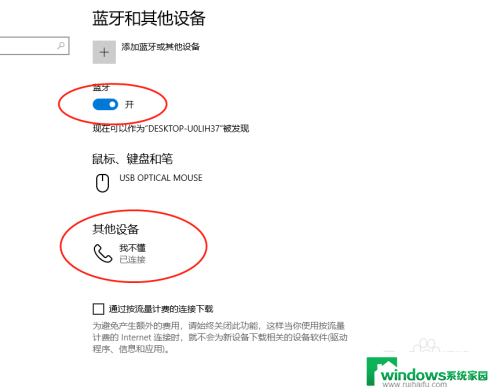
2.确保是在打开的状态,以及已经连接好你的手机蓝牙
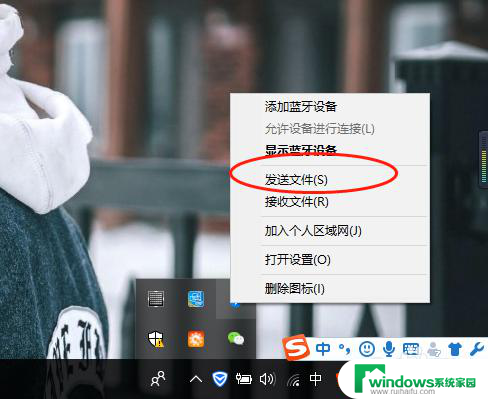
3.然后在蓝牙图标这里,鼠标右键。选择“发送文件”
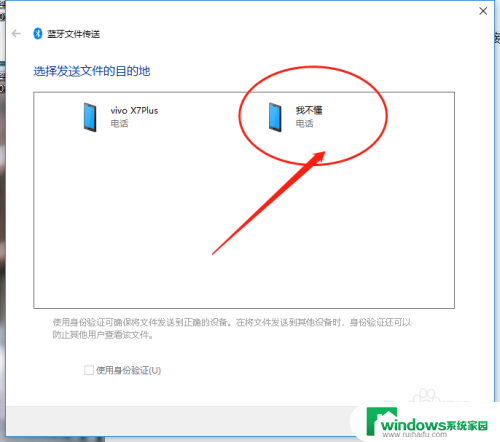
4.找到你的手机蓝牙的名称

5.点击你的手机,然后选择“下一步”
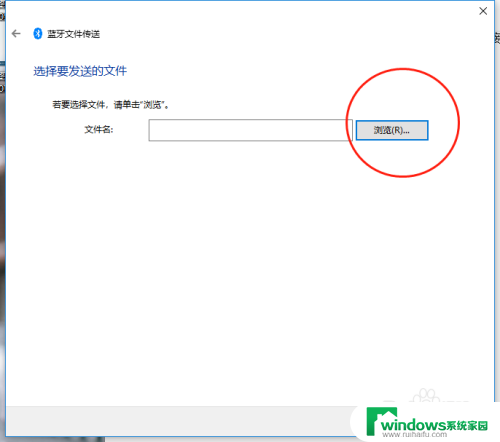
6.点击“浏览”找到你要发送的文件或者图片
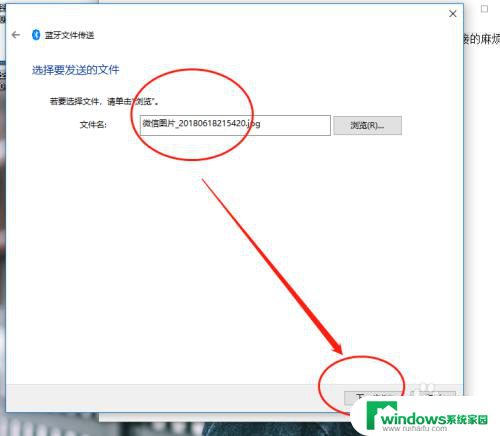
7.选好文件之后继续下一步
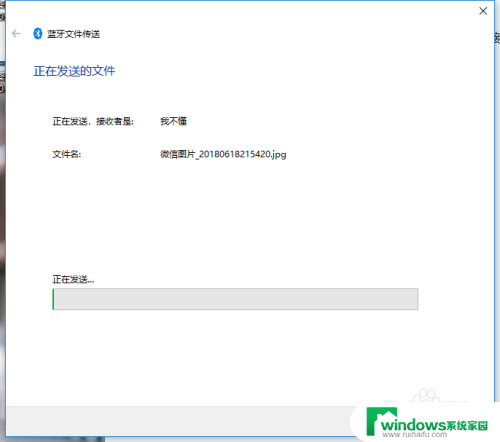
8.然后就正在发送了,在手机上确认接收即可完成
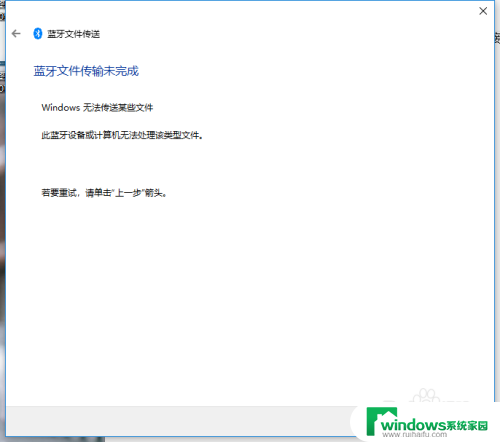
9.如果手机没有接收的话,就会导致接收失败。重新发送即可
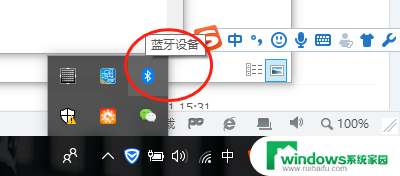
以上就是关于如何使用蓝牙将文件传输到手机的全部内容,如果遇到相同情况的用户可以按照这些方法来解决。